Enhetslänkar
Din Gmail-inkorg kan fyllas snabbt; oftast är de e-postmeddelanden du får kampanjer och annonser. Gmail använder olika förinställda filter för att avgöra om e-postmeddelandena du får i din primära inkorg är äkta eller skräppost. Även om det här systemet vanligtvis fungerar, uppstår ett problem när potentiellt viktiga e-postmeddelanden landar direkt i din skräppostmapp. Lyckligtvis kan du använda några olika metoder för att förhindra att e-postmeddelanden hamnar i skräppost.

I den här artikeln kommer du att se sätt att förhindra att e-postmeddelanden på en PC hamnar i skräppost i Gmail så att du kan ta emot framtida e-postmeddelanden från samma avsändare i din inkorg. Du kommer också att lära dig hur du hanterar det här problemet i Gmail-mobilappen.
Hur man förhindrar att e-postmeddelanden hamnar i skräppost i Gmail på en PC
Det finns många anledningar till att e-postmeddelanden flaggas som skräppost i Gmail. De flesta e-postmeddelanden går till skräppost på grund av Gmails fördefinierade spamfilter. I de flesta fall är det något mer uppenbart, som e-postmeddelanden som innehåller reklamlänkar eller "spamliga" ord. Om personen skickar samma mejl till många mottagare kommer troligen alla mejl att gå direkt till spam. Förfalskade e-postadresser och meddelanden från en obekräftad avsändare kan också ha skräppostvarningsetiketter.
Om ett e-postmeddelande inte klarar skräpposttestet kommer det automatiskt att skickas till den avsedda skräppostmappen på ditt Gmail-konto. Du kommer inte ens att få ett meddelande när detta händer. Även e-postmeddelanden du skickar kan hamna i någon annans skräppost. Detta kan inträffa om din IP-adress har markerats som skräppost av Google eller en mottagare. Det kan också hända om e-postmeddelandet har typografiska fel eller problem med rubriken.
Om du fick ett viktigt e-postmeddelande som hamnade i skräppost för 30 dagar sedan, kommer det automatiskt att raderas. Det är därför om du förväntar dig ett viktigt e-postmeddelande och inte kan hitta det, bör du alltid kontrollera din skräppostmapp ifall e-postmeddelandet hamnar där. Även om detta är ett bra råd, finns det några enklare sätt att förhindra att e-postmeddelanden hamnar i skräppost i Gmail.
Den första metoden innebär att skapa ett anpassat filter. Du måste dock göra detta för en e-postadress i taget. Mer specifikt, om Gmail fortsätter att skicka e-postmeddelanden från en användare till skräppost, kan du se till att detta inte händer igen. Följ stegen nedan för att se hur det går till:
- Gå till " Gmail " och logga in på önskat konto.
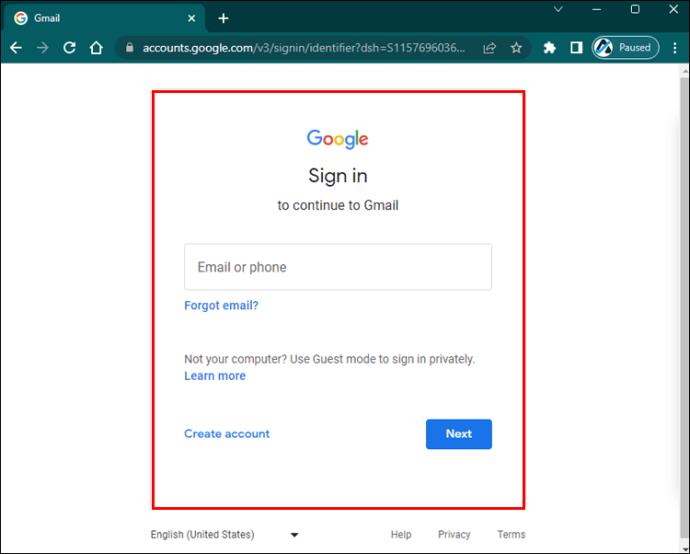
- Skriv in "från:" och den "e-postadress" du inte vill ska hamna i skräpposten i sökfältet högst upp på skärmen. Du kan också lägga till "användarens domännamn."
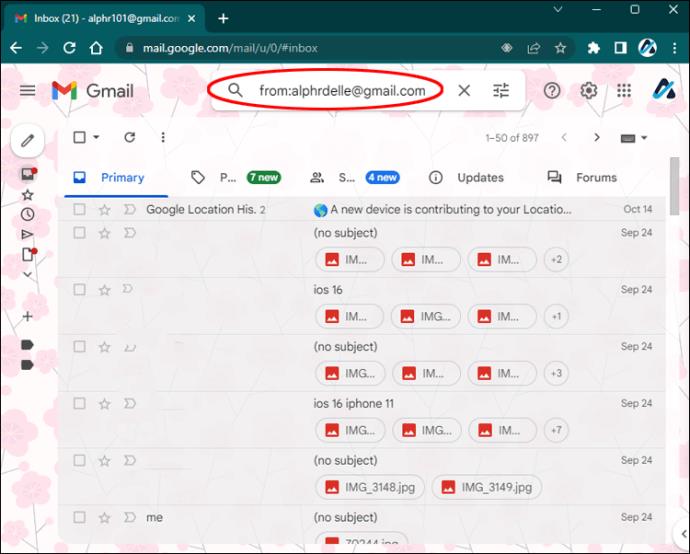
- Klicka på "filter" -ikonen till höger i sökfältet.
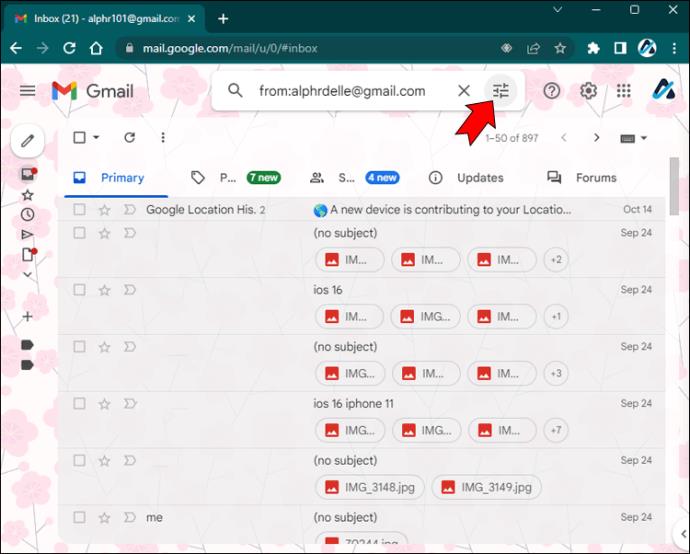
- Navigera till knappen "Skapa filter" .
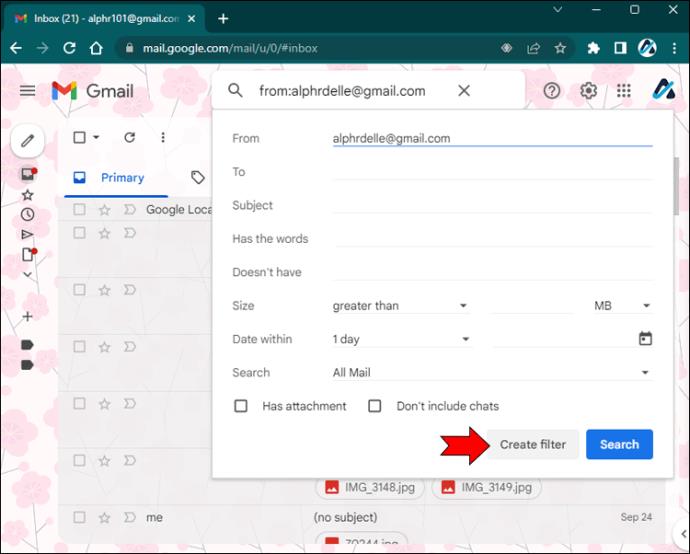
- Markera rutan "Skicka aldrig det till skräppost" .
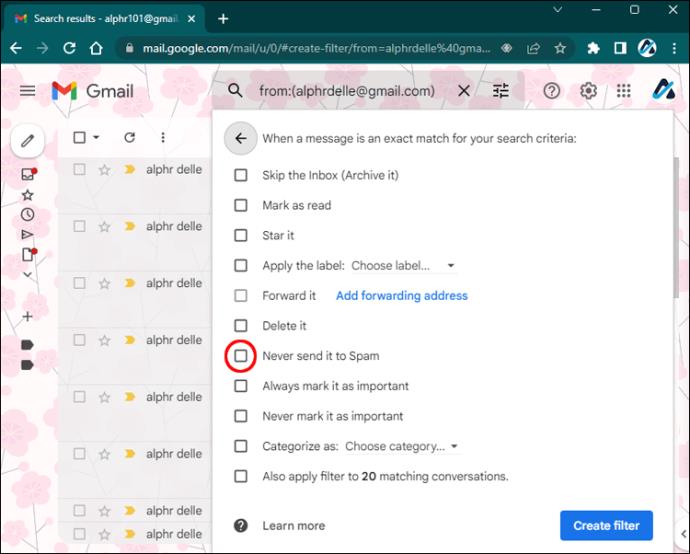
- Gör samma sak för rutan "Använd även filter på matchande ## konversationer" .
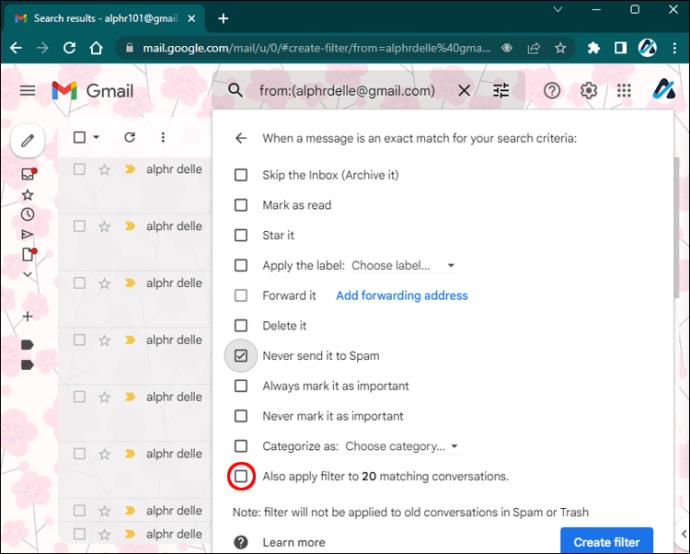
- Klicka på knappen "Skapa filter" igen.
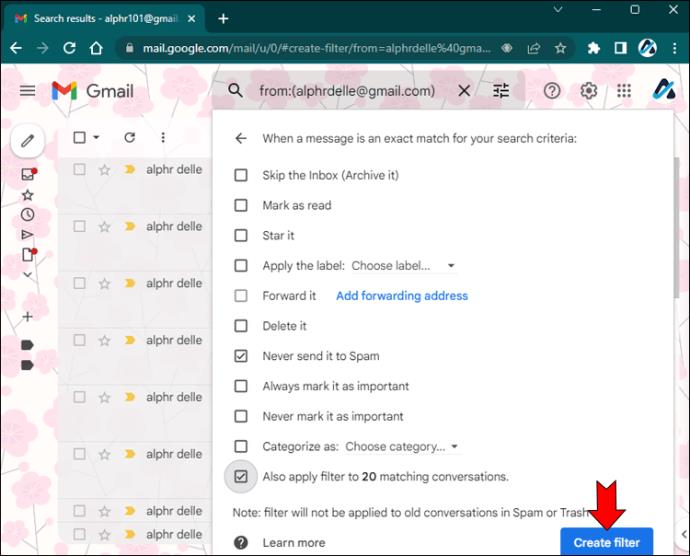
Det är ungefär det. Om du markerar den första rutan kommer alla e-postmeddelanden som skickas från adressen du skrev inte längre att hamna i skräpposten. Du bör dock också markera den andra rutan för att ta bort tidigare e-postmeddelanden från denna person från skräppostmappen.
Som nämnts tidigare måste du upprepa denna process för varje e-postadress som du inte vill ska hamna i skräpposten. Filterfunktionen är ganska bekväm eftersom den låter dig hantera din inkorg på olika sätt. Du kan till exempel använda den för att automatiskt arkivera e-postmeddelanden, ta bort dem, vidarebefordra dem till en annan adress eller lägga till dem i en kategori.
Hur man skapar ett skräppostfilter via Gmail-inställningar
Det finns ett annat sätt att skapa ett skräppostfilter, och det är via Gmail-inställningarna. Det här är vad du behöver göra:
- Öppna " Gmail ."
- Gå till ikonen "Inställningar" i det övre högra hörnet av skärmen.
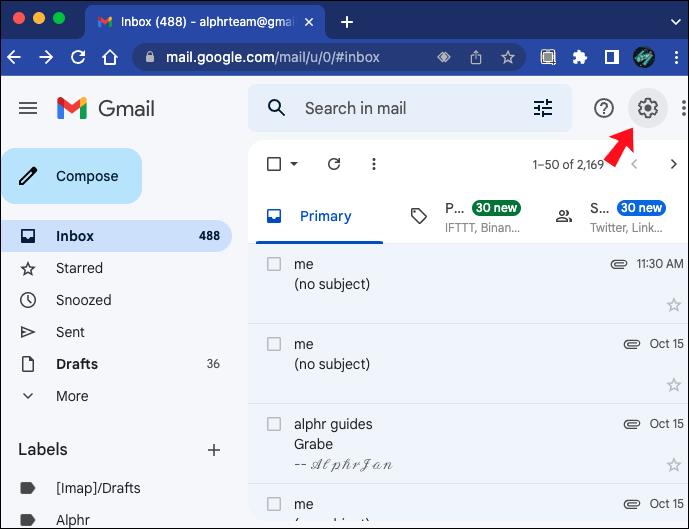
- Klicka på knappen "Se alla inställningar" i rullgardinsmenyn.
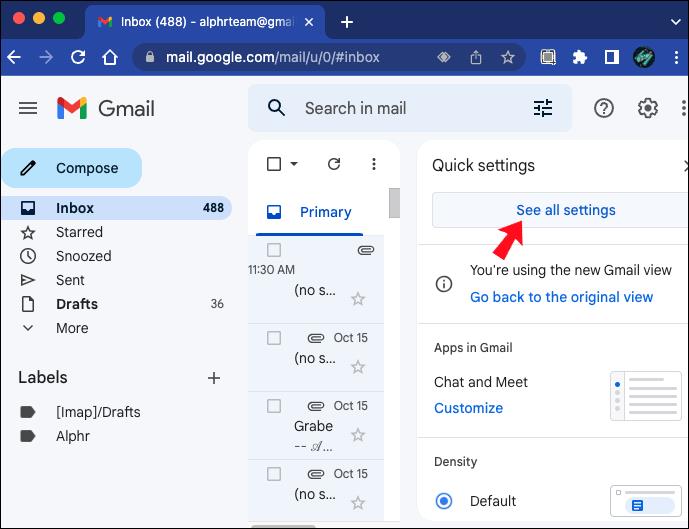
- Välj fliken "Filter och blockerade adresser" längst upp på skärmen.
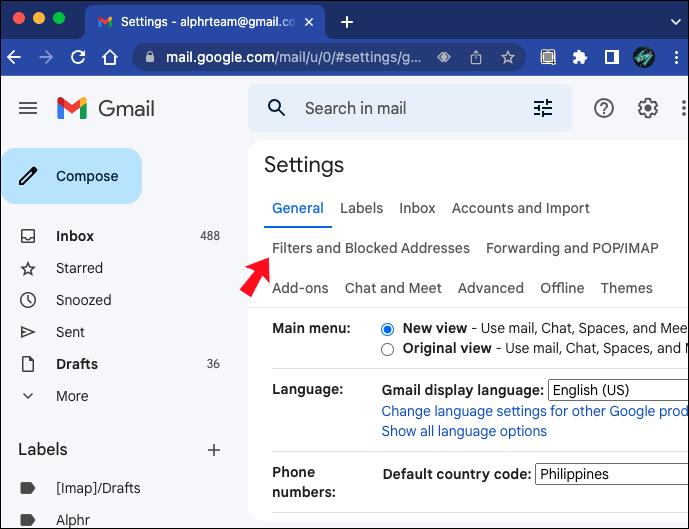
- Navigera till "Skapa ett nytt filter."
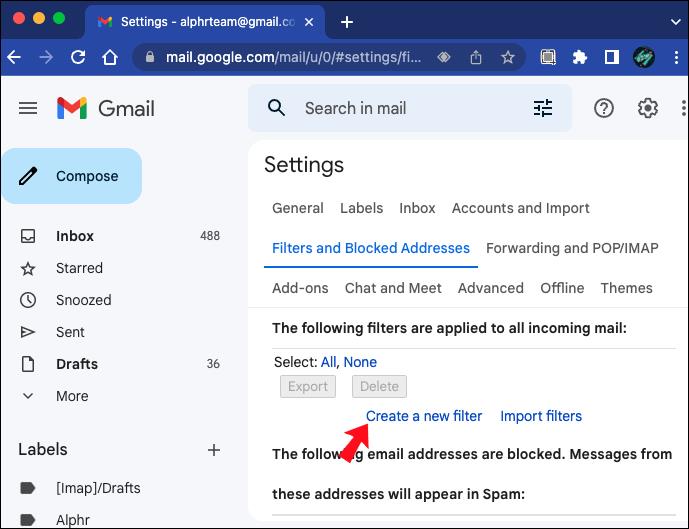
- Ange e-postadresserna som filtret ska tillämpas på. Du kan också lägga till specifika ord som e-postmeddelandena kan innehålla och andra detaljer.
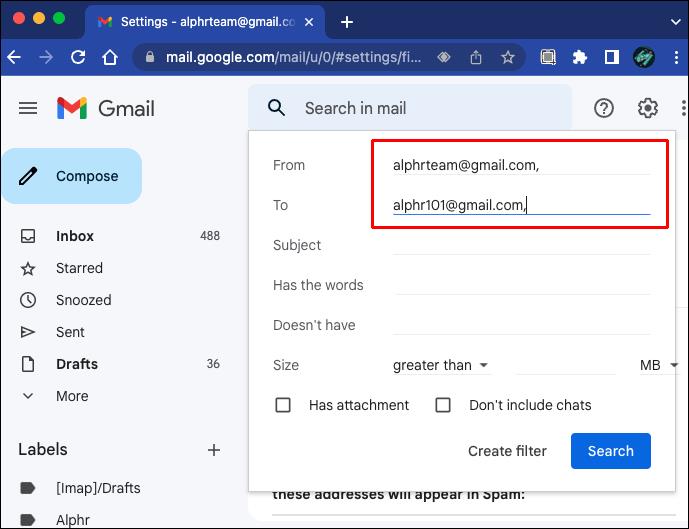
- Gå till "Skapa ett filter."
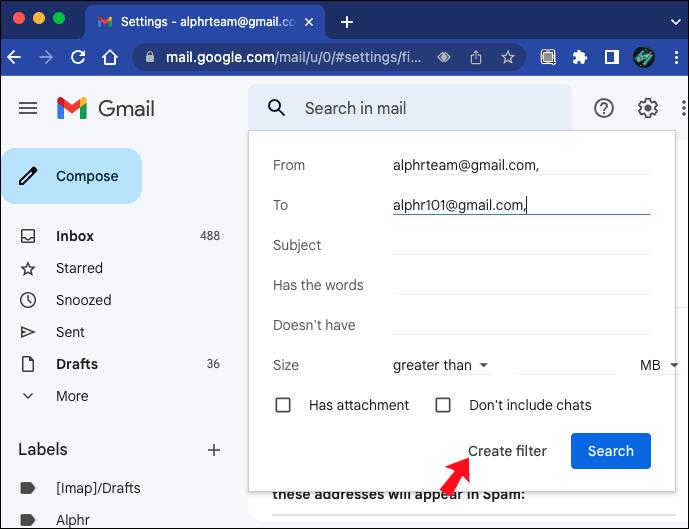
- Klicka på rutorna "Skicka aldrig till skräppost" och "Använd även filter på matchande konversationer" .
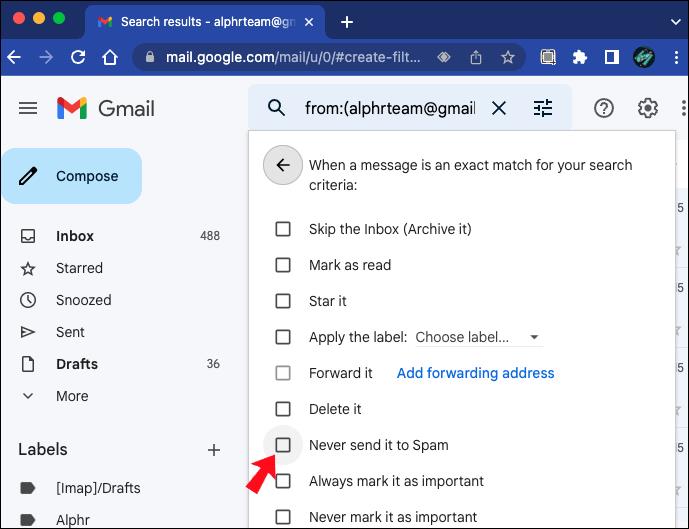
- Välj knappen "Skapa ett filter" igen.
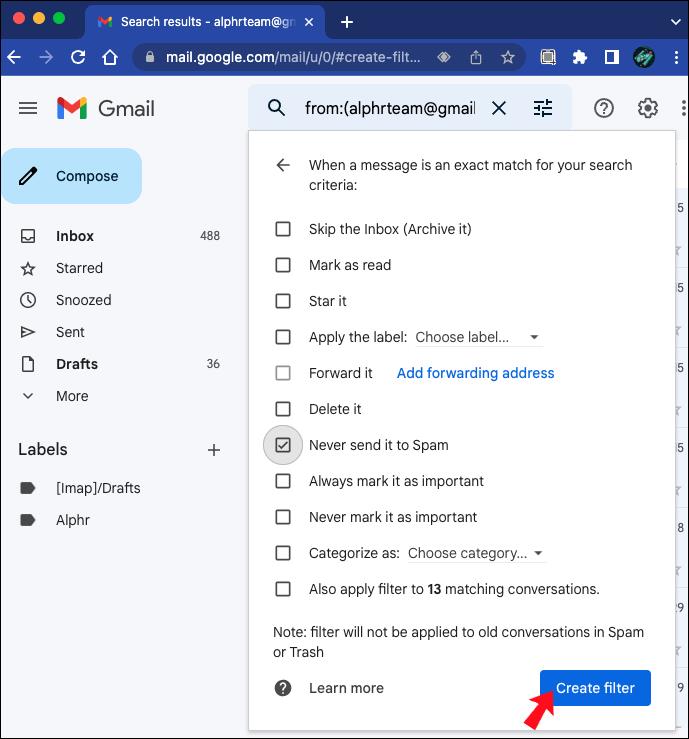
Det andra sättet att förhindra att e-postmeddelanden hamnar i skräppost i Gmail kräver att du tar bort tidigare e-postmeddelanden från skräppostmappen med den manuella metoden. Så här går det till:
- Gå till " Gmail " och logga in på önskat konto.

- Klicka på alternativet "Mer" i det vänstra sidofältet.
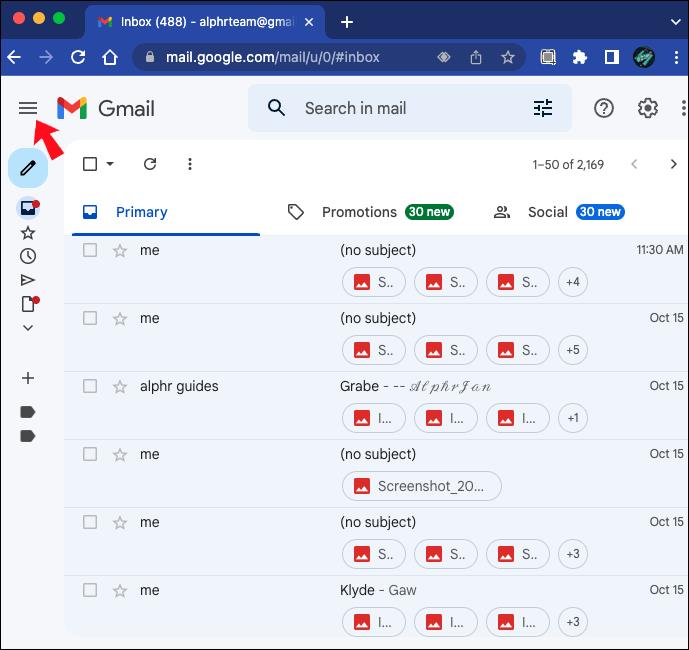
- Fortsätt till mappen "Spam" .
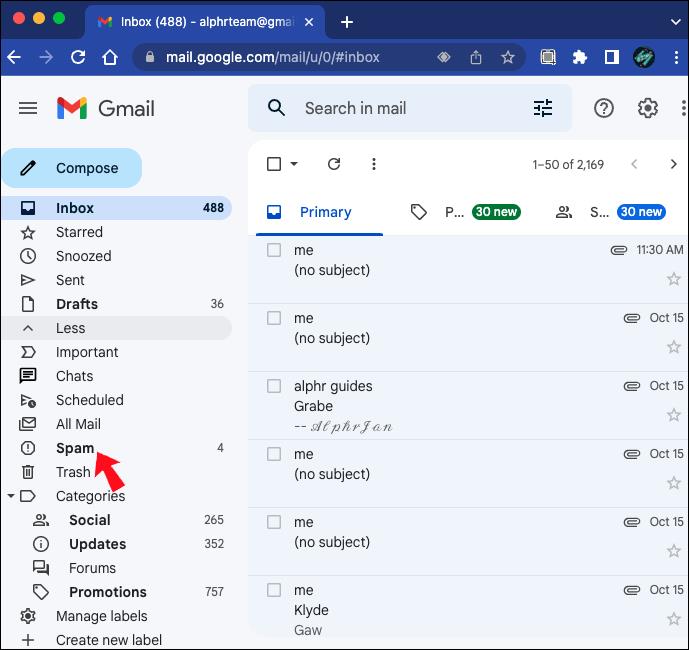
- Leta reda på e-postmeddelandet du vill ta bort från skräppostmappen.
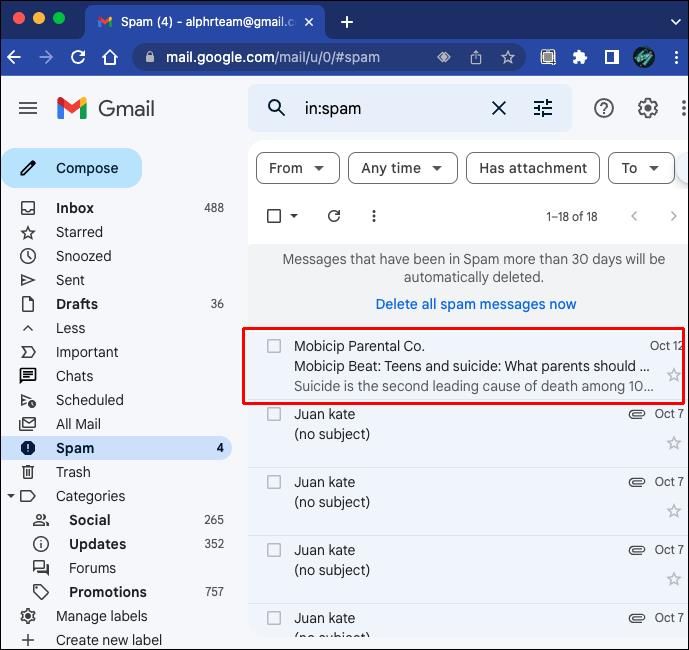
- Markera rutan bredvid "e-postadressen".
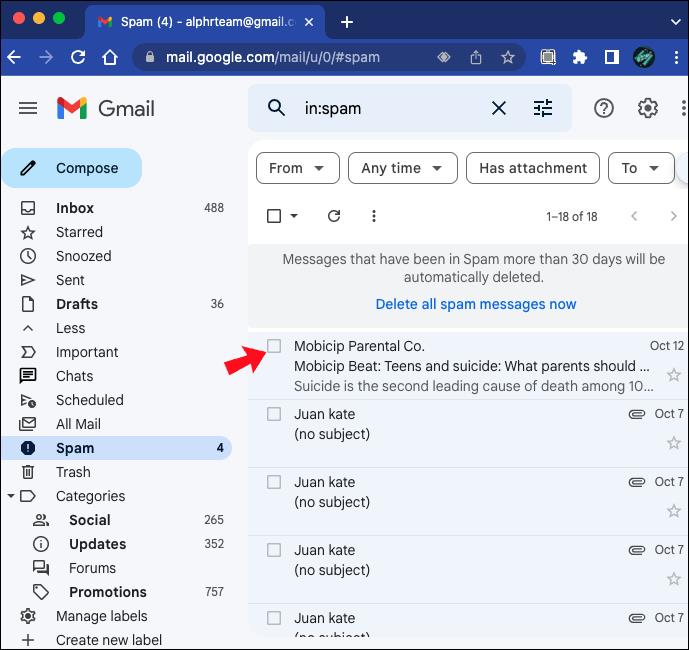
- Välj alternativet "Inte skräppost" ovanför e-postmeddelandena.
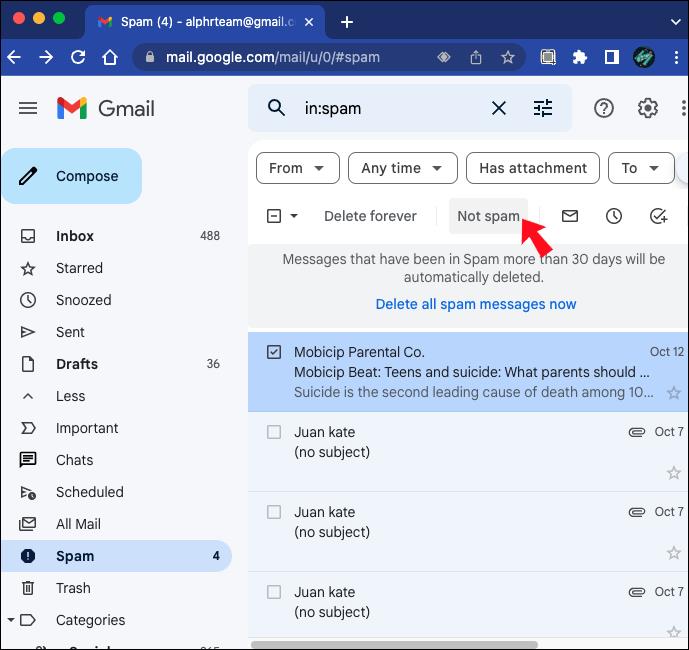
Dessutom kan du klicka på det e-postmeddelandet och välja alternativet "Rapportera inte skräppost" . När du har gjort detta kommer framtida e-postmeddelanden från den här e-postadressen inte att hamna i skräppost igen.
Hur man lägger till en kontakt i Gmail för att förhindra att deras e-postmeddelanden hamnar i skräppost
Gmail rekommenderar att du lägger till användare i din kontaktlista för att förhindra att deras e-postmeddelanden hamnar i skräppost eftersom de aldrig skickar e-postmeddelanden från dina kontakter till skräppost. Att skapa en ny Gmail-kontakt är enkelt och tar bara några sekunder. Så här går det till:
- Gå till " Google Kontakter ."
- Logga in på önskat Google-konto om du inte redan har gjort det.

- Klicka på "plus" -knappen i det nedre högra hörnet.
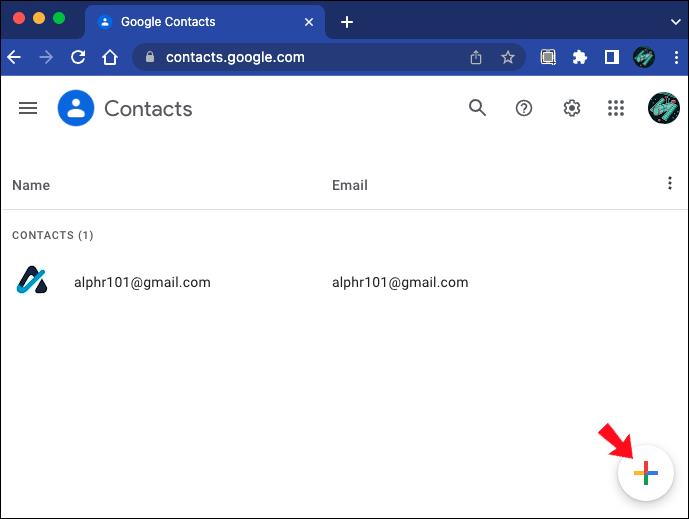
- Välj "Skapa en kontakt".
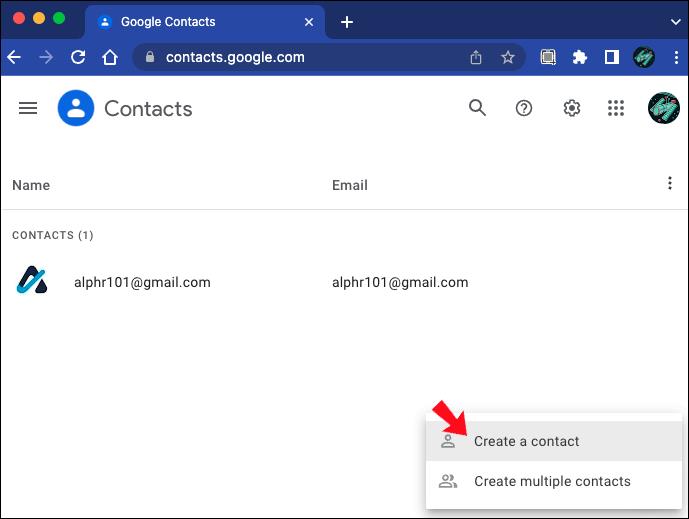
- Ange kontaktinformationen, som användarens förnamn, efternamn, e-postadress och mer.
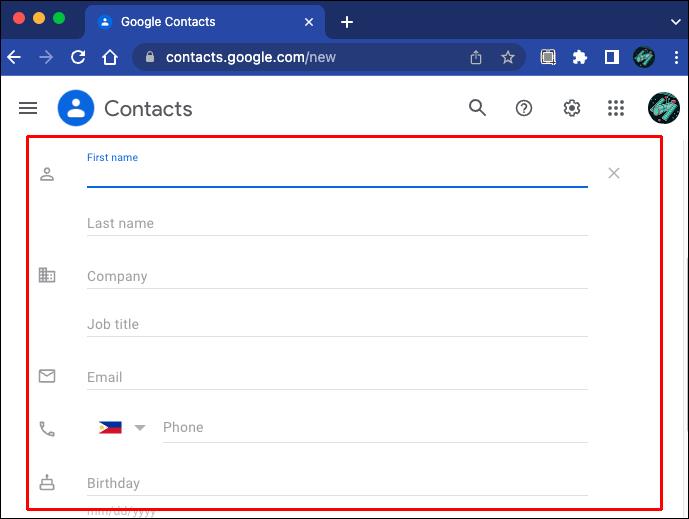
- Klicka på knappen "Spara" i det övre högra hörnet av skärmen.
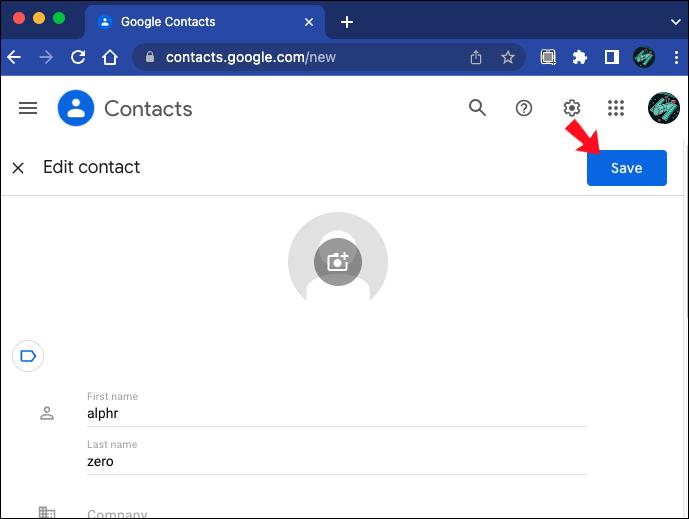
Förutom att arbeta med en kontakt kan du lägga till fler på en gång genom att välja "Skapa flera kontakter." Ett annat sätt att lägga till någon i dina Google-kontakter är direkt från e-postmeddelandet. När du öppnar ett e-postmeddelande du får från dem klickar du på deras "e-postadress". Kontaktikonen visas i popup-fönstret, där du kan fylla i grundläggande information om den personen och spara den i dina kontakter.
Alla dessa metoder är idiotsäkra och kommer att spara tid från att behöva kontrollera din skräppostmapp. För att inte tala om att du aldrig riskerar att missa ett viktigt mejl igen. Naturligtvis bör du fortfarande kontrollera din skräppostmapp regelbundet för att undvika att missa något viktigt.
Hur man förhindrar att e-postmeddelanden hamnar i skräppost i Gmail på Android/iOS/iPhone
Gmail-appen erbjuder inte lika många lösningar för att förhindra att e-postmeddelanden hamnar i skräppost som den webbläsarbaserade versionen. Du kan till exempel inte skapa anpassade filter i mobilappen. Det är därför det är bättre att följa stegen från föregående avsnitt på din dator när det är möjligt.
Som sagt, det finns några steg du kan vidta för att minimera risken för att e-postmeddelanden hamnar i skräppost. Först bör du ange ett e-postmeddelande som icke-spam så att e-postmeddelanden från samma adress inte hamnar i skräppost i framtiden. Följ stegen nedan för att göra det:
- Öppna "Gmail" -appen på din telefon.
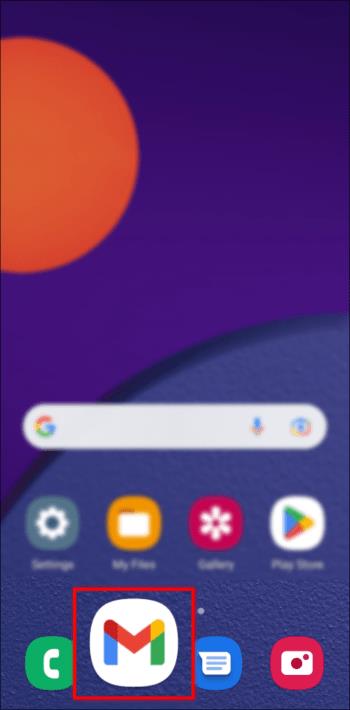
- Tryck på de "tre horisontella linjerna" i det övre vänstra hörnet.
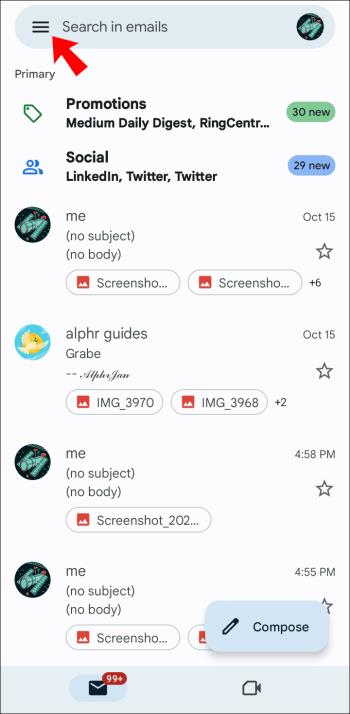
- Gå till mappen "Spam" .
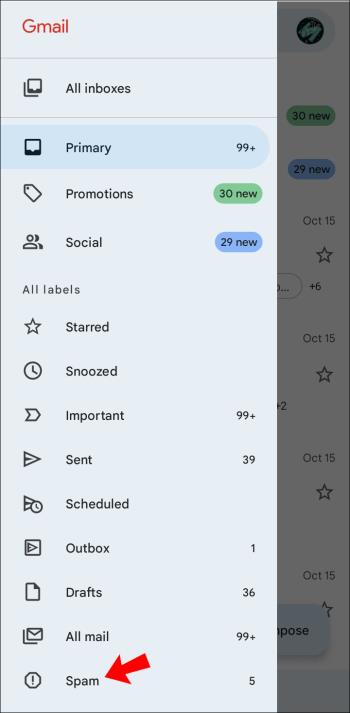
- Hitta e-postmeddelandet som inte ska märkas som skräppost.
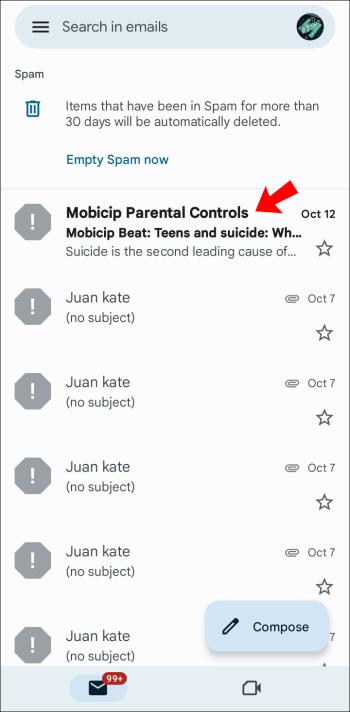
- Klicka på alternativet "Rapportera inte skräppost" .
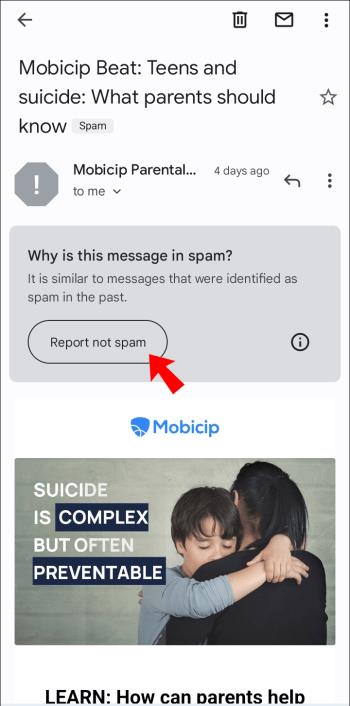
Det är allt som finns. Nästa gång du får ett e-postmeddelande från den här e-postadressen kommer det inte att hamna i skräppost längre. På vissa telefoner kan du behöva trycka på e-postmeddelandet och sedan gå till de tre prickarna i det övre högra hörnet. Alternativet "Rapportera inte skräppost" kommer att finnas där.
Även om du inte kan skapa kontaktfilter i Gmail-mobilappen, kan du markera e-postmeddelanden efter behov. Håll ned och tryck på e-postmeddelandet tills fältet blir blått för att göra detta. Tryck på "tre prickar" i det övre högra hörnet och välj "Markera som viktigt." Även om du bara har markerat ett e-postmeddelande kommer Gmail att känna igen adressen nästa gång de skickar något till dig och ställa in alla framtida efter behov.
Få aldrig viktiga e-postmeddelanden Gå till skräppost igen
Gmails skräppostfilter är användbara, men de kan ibland ha fel och skicka viktiga e-postmeddelanden till skräppost. Det finns några sätt att förhindra detta, men att skapa ett filter för specifika e-postadresser är det mest effektiva. Den andra metoden är att lägga till dessa e-postadresser till dina kontakter, och Gmail kommer aldrig att skicka dessa e-postmeddelanden till skräppost igen.
Har du någonsin försökt hindra e-post från att hamna i skräppost i Gmail tidigare? Vilken metod använde du för att uppnå detta? Låt oss veta i kommentarsfältet nedan.


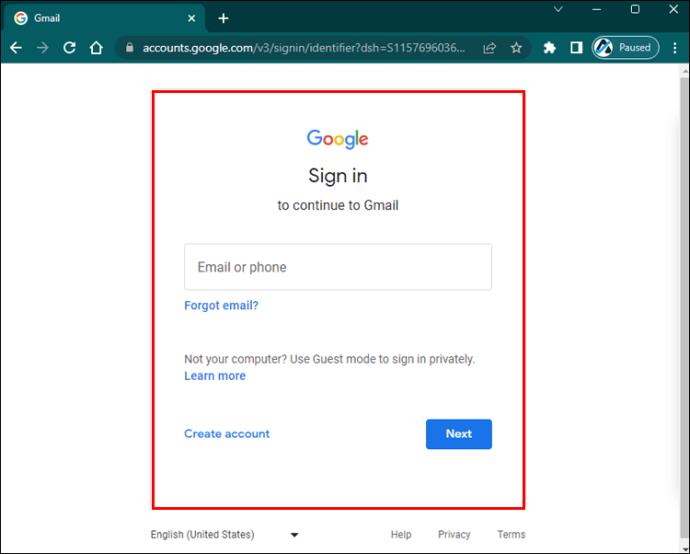
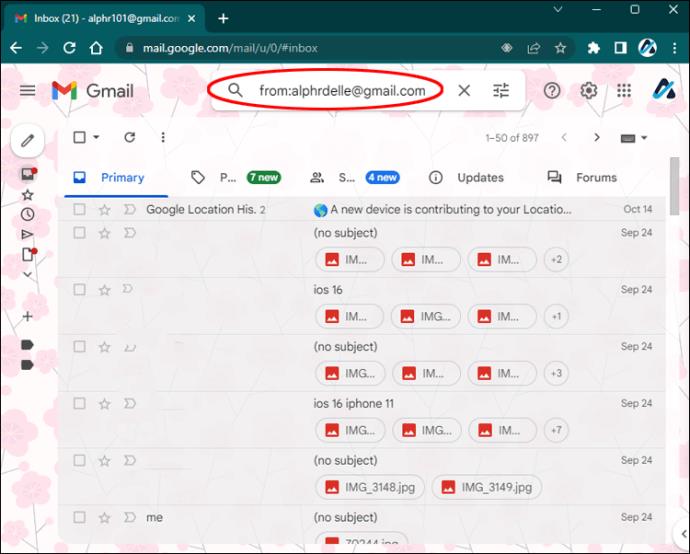
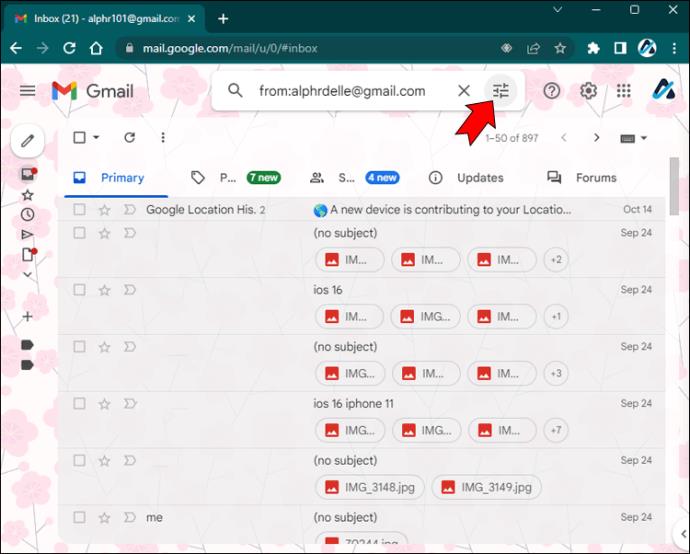
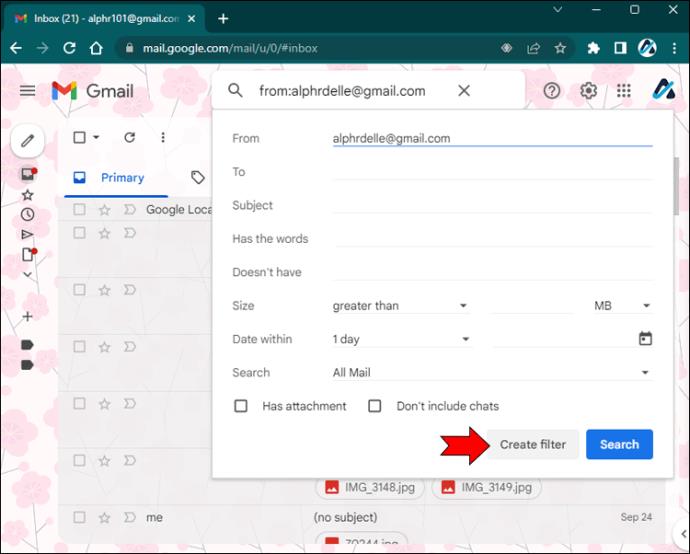
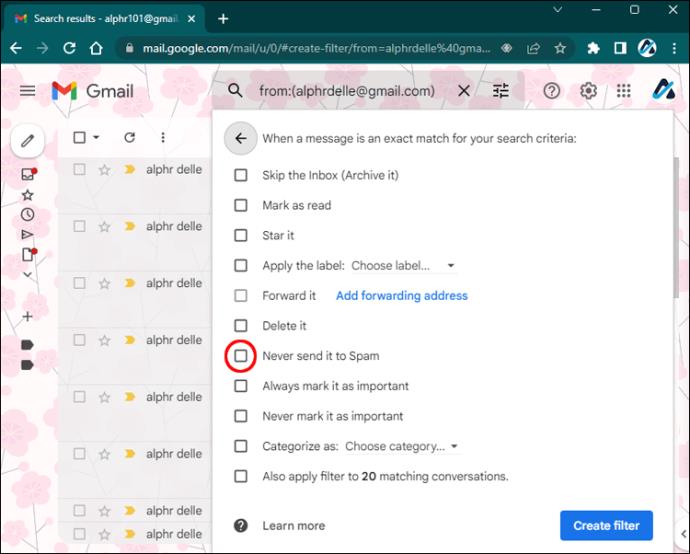
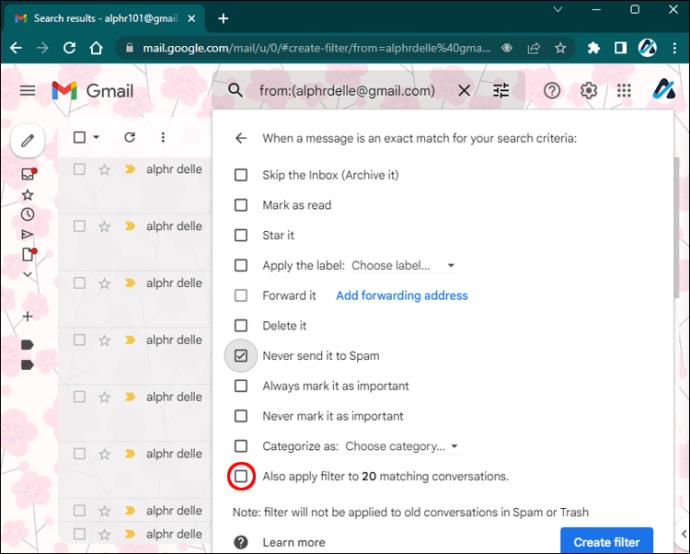
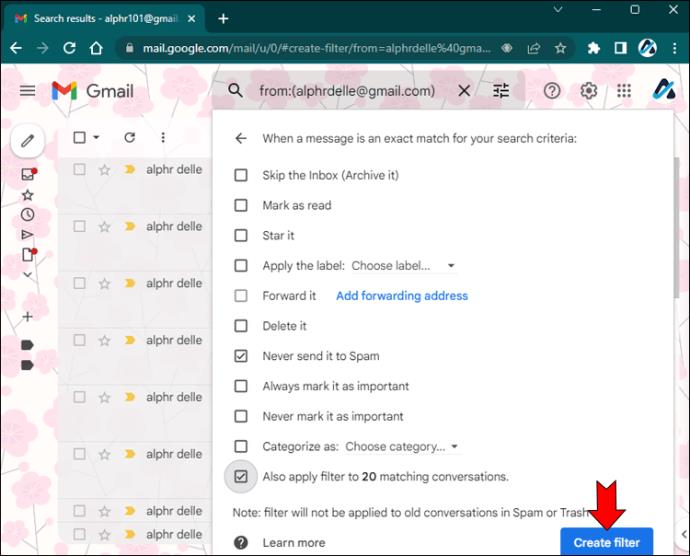
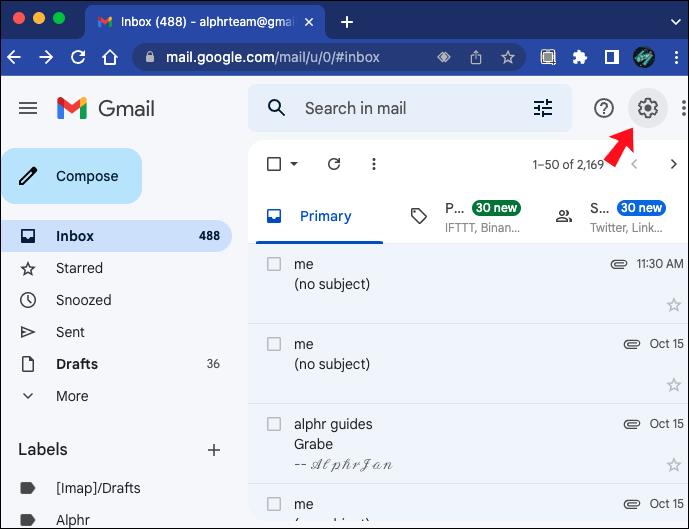
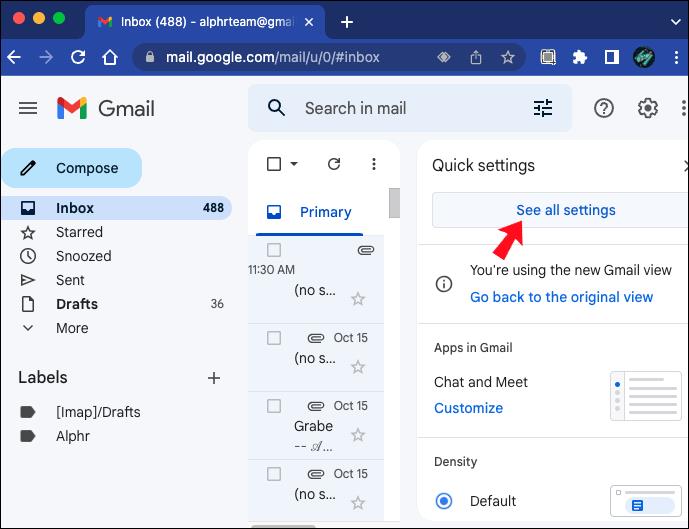
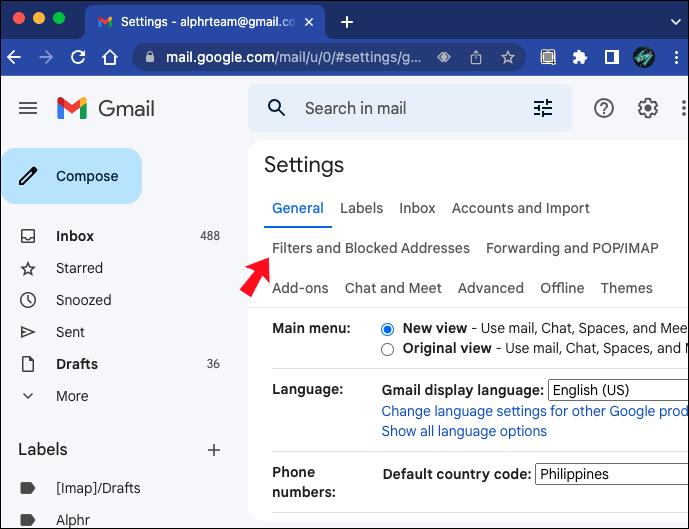
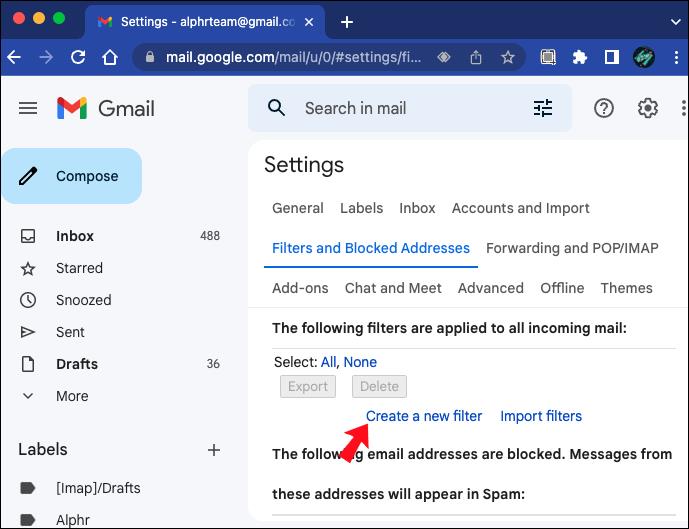
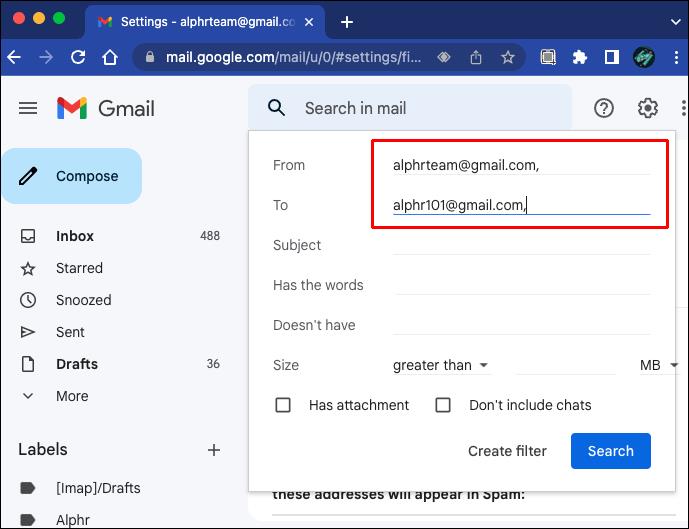
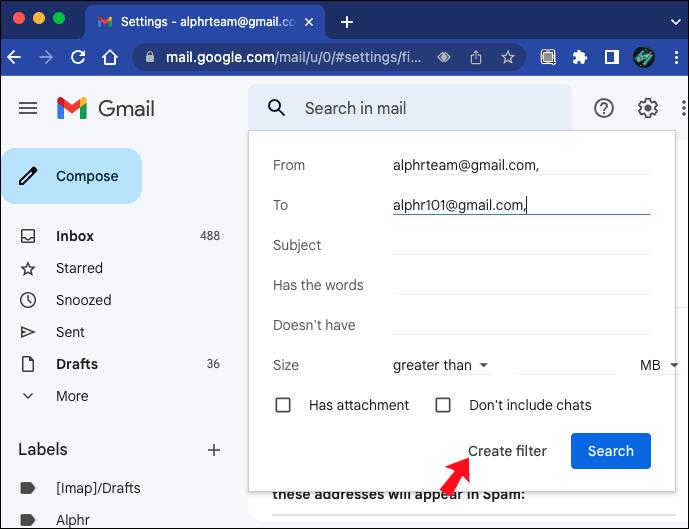
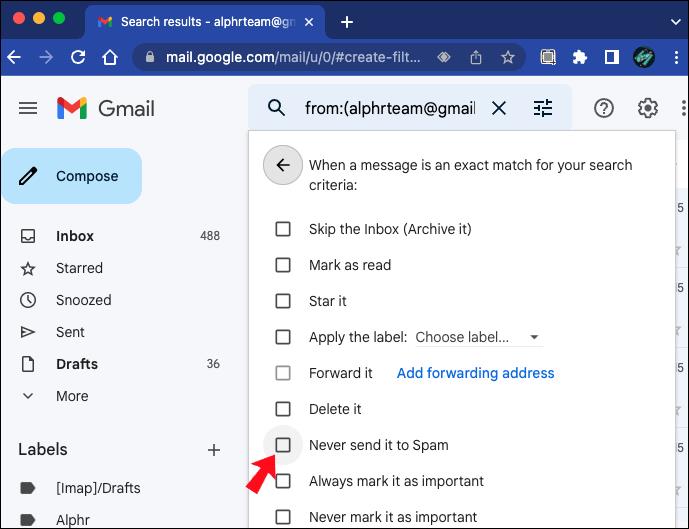
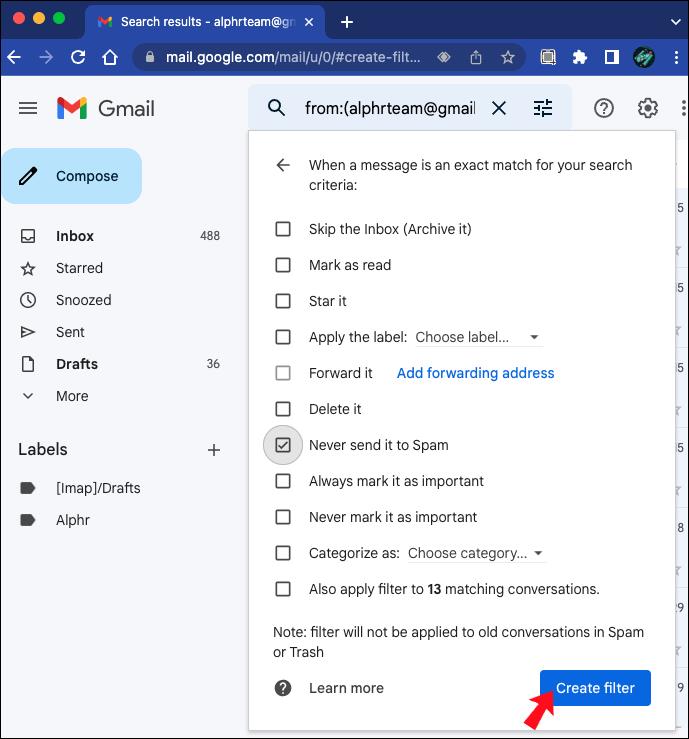

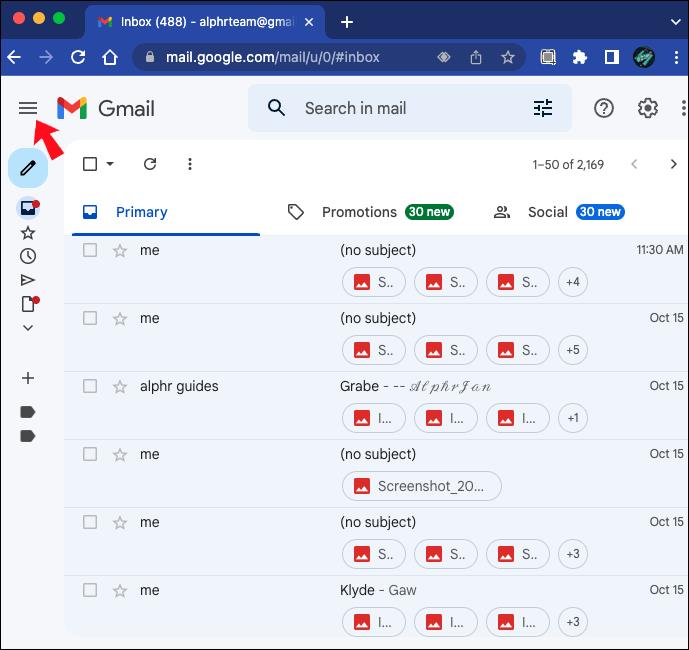
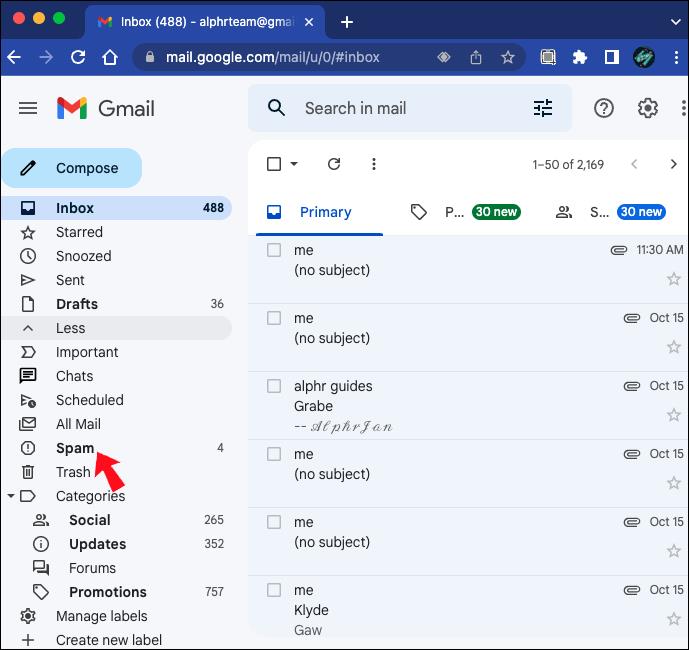
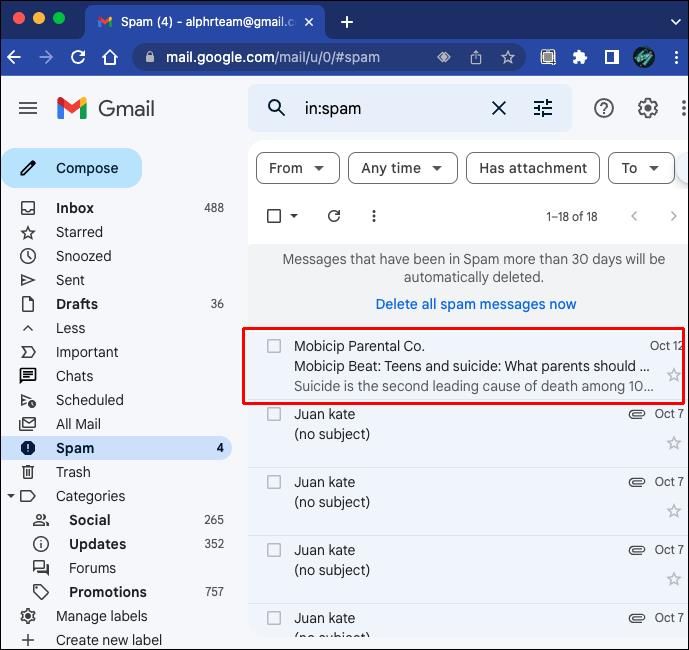
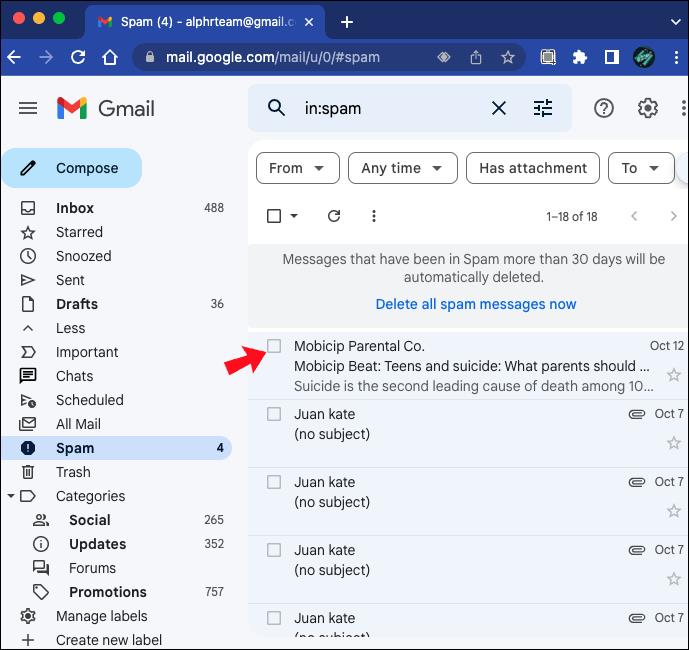
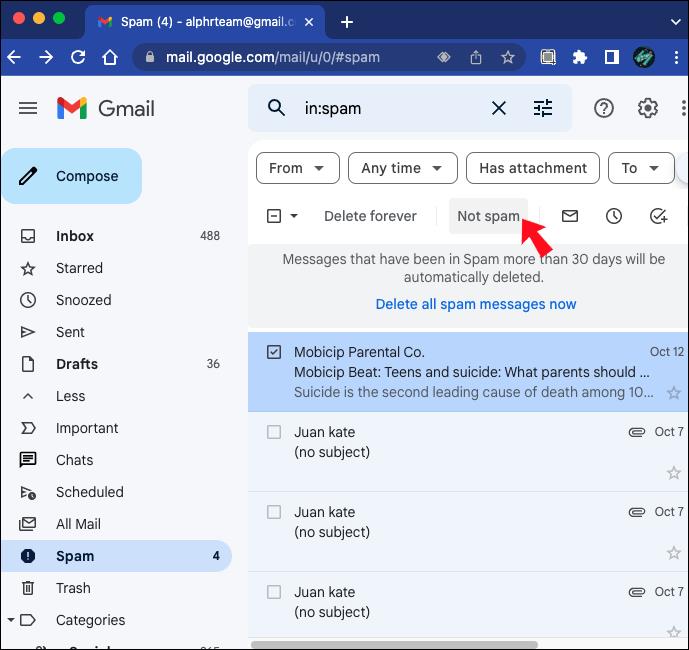
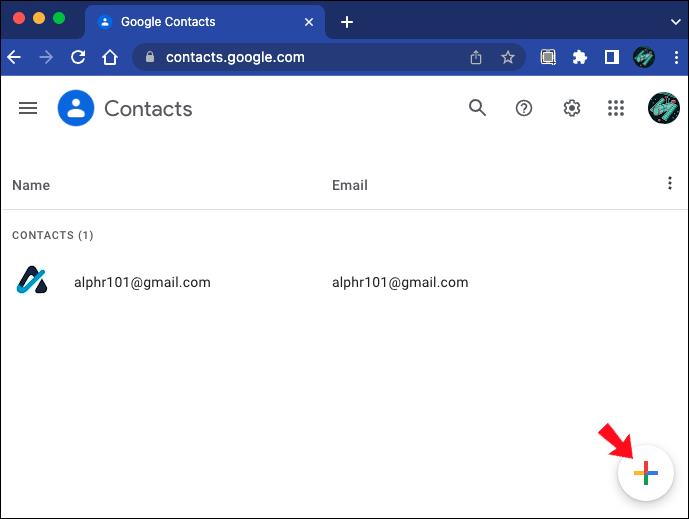
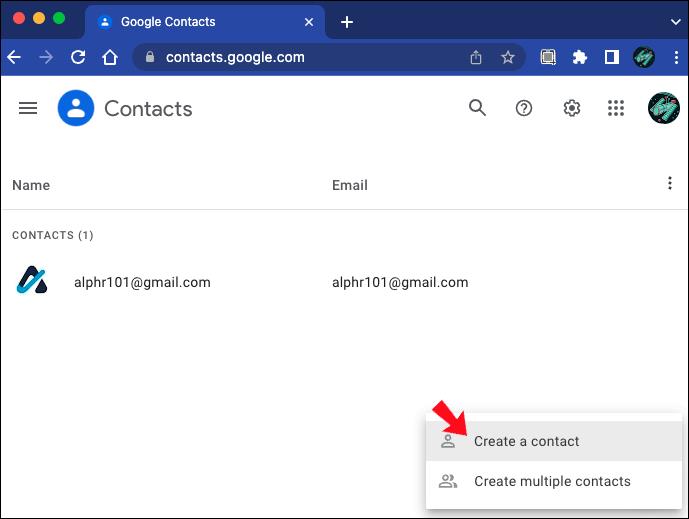
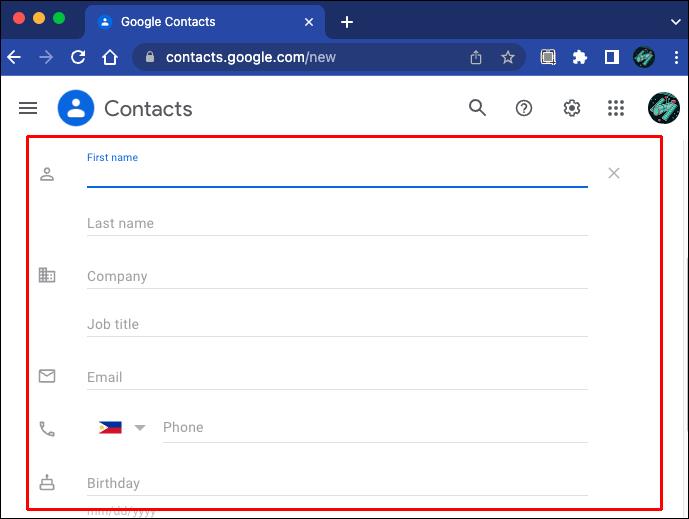
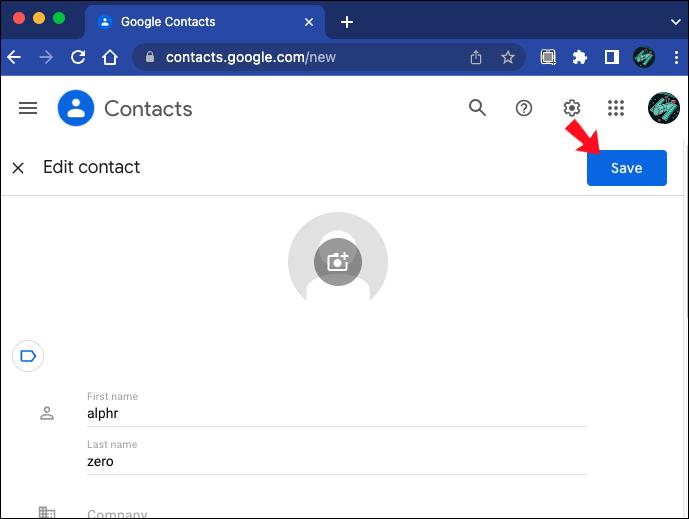
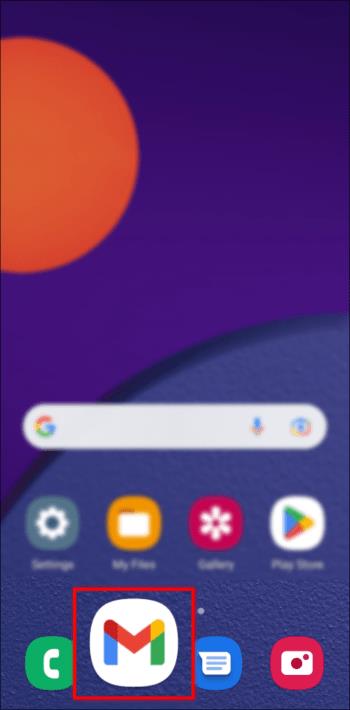
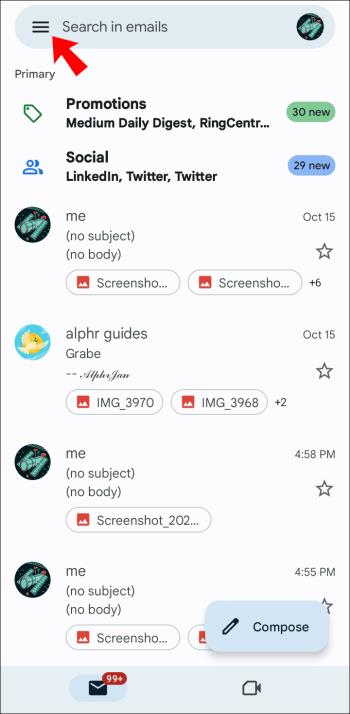
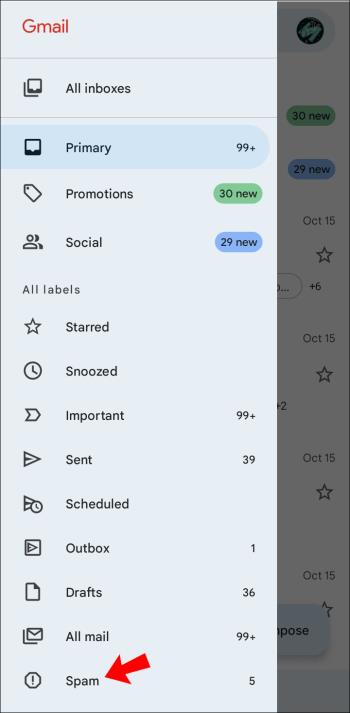
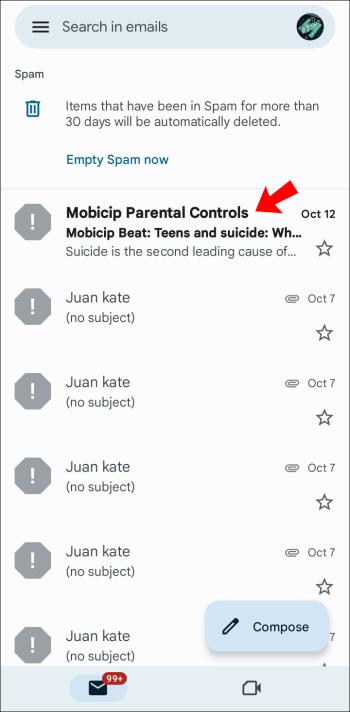
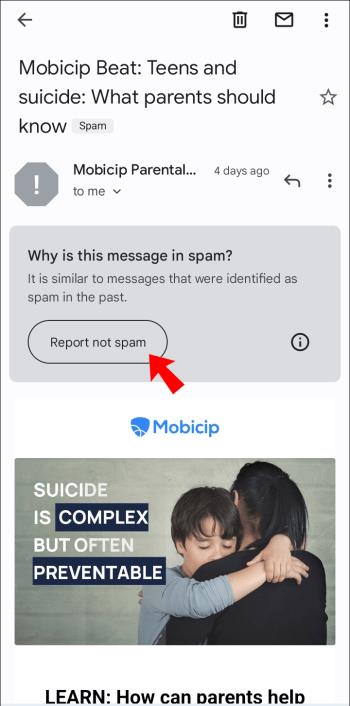






![Ta reda på hur du gör försättssidor i Google Dokument [Enkla steg] Ta reda på hur du gör försättssidor i Google Dokument [Enkla steg]](https://blog.webtech360.com/resources3/images10/image-336-1008140654862.jpg)

